Публикуване на основна версия на файл
Когато сте готови второстепенна версия на файл да бъде преглеждана от други хора, публикувайте го. Основна версия на файл ще се показва като цяло число, като например 1,0.
-
Придвижете се до библиотеката, където се намира файлът ви.
-
Изберете елемента или файла, за който искате да публикувате основна версия, и направете едно от следните неща:
Щракнете върху многоточието ( ... ),щракнетевърху Ощеи след това щракнете върху Публикувай.
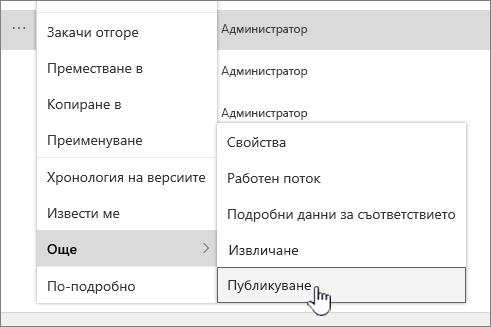
Щракнете върху многоточието (...), щракнете върху многоточието отново (...), щракнете върху Разширении след това щракнете върху Публикуване на основна версия.
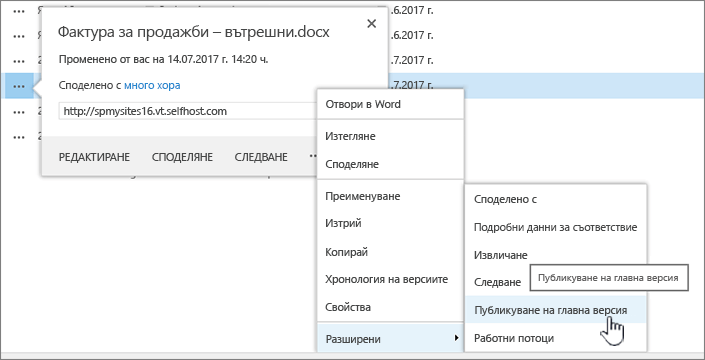
Щракнете върху многоточието (...), щракнете отново върху многоточието (...), след което щракнете върху Публикуване на основна версия.
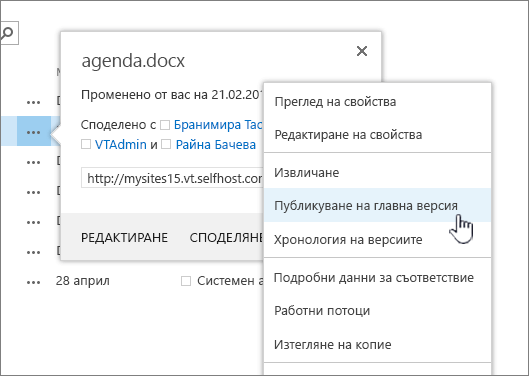
Посочете заглавието на документа с мишката, щракнете върху стрелката на падащото меню и щракнете върху Публикуване на основна версия.
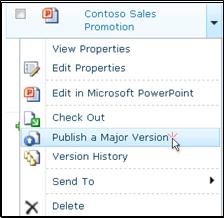
Отваря се диалоговият прозорец Публикуване на основна версия.
-
Въведете коментар в полето Коментари и след това щракнете върху OK.
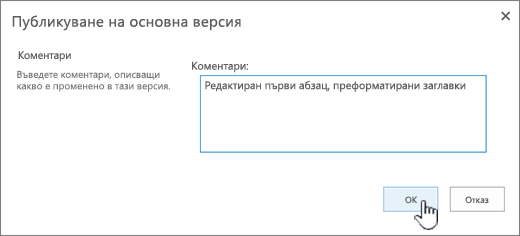
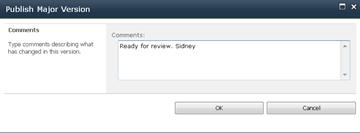
Забележка: Коментарите са незадължителни и улесняват намирането на предишна версия.
Отмяна на публикацията на версия на файл
Ако имате необходимите разрешения, можете да премахнете публикацията на версия от библиотека с документи. Ако основна и второстепенна версия е разрешена във вашата библиотека, непубликуваната версия става второстепенна версия и в зависимост от настройките във вашата библиотека вече може да не се преглежда от хора, които имат разрешения да преглеждат само основни версии в библиотеката.
-
Придвижете се до списъка или библиотеката, където се намира вашият елемент или файл.
-
Изберете документа, който искате да премахнете, и след това направете едно от следните неща:
Щракнете върху многоточието (...), щракнете върху Ощеи след това щракнете върху Препубликуване.
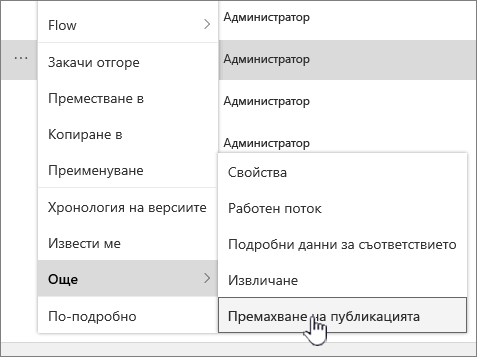
Щракнете върху многоточието (...), щракнете отново върху многоточието (...), щракнете върху Разширении след това щракнете върху Непубликуване на тази версия.
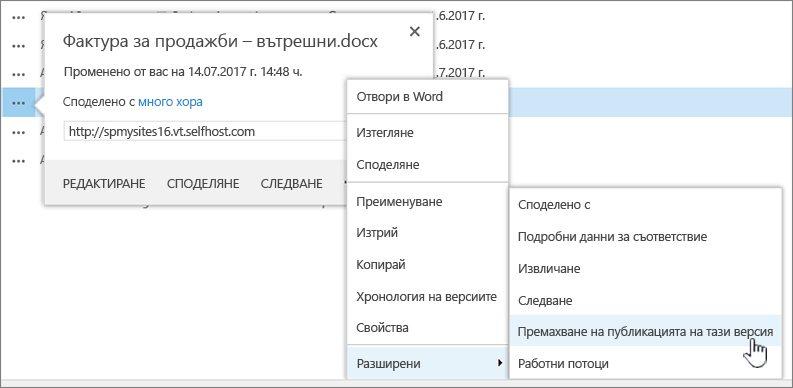
Щракнете върху многоточието (...), щракнете върху многоточието отново (...), след което щракнете върху Препубликуване на тази версия.
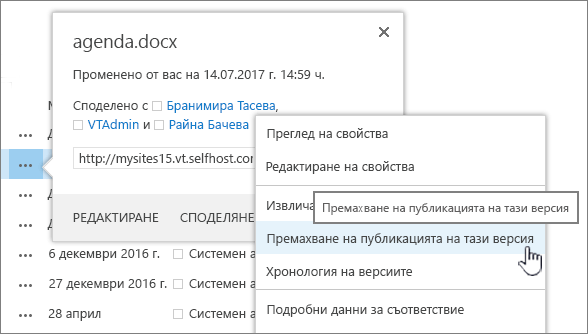
Задръжте курсора над заглавието на документа с мишката, щракнете върху стрелката за падащо меню и щракнете върху Отмени публикуването на тази версия.
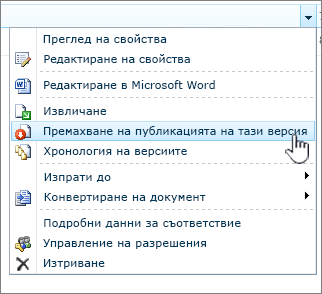
-
Когато получите подкана да потвърдите, че искате да премахнете публикацията на версията, щракнете върху OK.
Забележка: Тази статия предполага, че основните и второстепенните версии са разрешени за вашата библиотека. Ако имате разрешение да направите това, можете да управлявате настройките за версии за библиотека от раздела Библиотека Настройки. За повече информация вижте Разрешаване и конфигуриране на версиите за списък или библиотека .










